- 1. Những điều cần biết trước khi thay Pin iPhone 14
- 2. Quy trình thay Pin iPhone 14 cực đơn giản
- 2.1. Bước 1. Mở ốc đít
- 2.2. Bước 2. Tách màn hình
- 2.3. Bước 3. Nâng màn hình
- 2.4. Bước 4. Mở ốc giữ cố định đầu dây màn hình iPhone 14
- 2.5. Bước 5. Ngắt kết nối dây pin
- 2.6. Bước 6. Ngắt kết nối dây màn hình
- 2.7. Bước 7. Mở ốc giữ cố định đầu dây cảm biến tiệm cận
- 2.8. Bước 8. Ngắt kết nối đối với dây cảm biến tiệm cận
- 2.9. Bước 9. Lấy màn hình
- 2.10. Bước 10. Mở ốc cố định loa chuông
- 2.11. Bước 11. Ngắt kết nối với cục rung (taptic engine)
- 2.12. Bước 12. Mở ốc cố định lại cục rung (taptic engine)
- 2.13. Bước 13. Xác định vị trí keo pin
- 2.14. Bước 14. Lấy keo pin
- 3. Những bạn điều cần biết sau khi thay pin iPhone 14
Việc sử dụng iPhone mà bạn quan tâm nhất chính là pin. Sau thời gian dài sử dụng, nếu iPhone 14 Pro của bạn bị hết nguồn và tắt nguồn đột ngột, pin sẽ có dấu hiệu bị phồng và nóng lên bất thường. Có lẽ đã đến lúc thay pin điện thoại của bạn. Sau đây mình chia sẻ Quy Trình Thay Pin iPhone 14 rất đơn giản mà hiệu quả. Hãy làm theo hướng dẫn này để thay pin iPhone mới của bạn!
Những điều cần biết trước khi thay Pin iPhone 14
Pin iPhone 14 là pin gì?
iPhone sử dụng pin Li-On hay còn được gọi là pin lithium-ion. Đây là loại pin hiện đại nhất hiện nay của Apple, với nhiều tính năng vượt trội sau:
- Sạc nhanh hơn.
- Pin tốt.
- kích thước nhỏ gọn.
- năng lượng cao hơn.
- Sử dụng vi mạch điện tử thông minh và hệ thống an toàn giúp pin sử dụng an toàn, bạn có thể sạc thoải mái vào ban đêm.
Những hiện tượng liên quan đến lỗi pin cần thay
- Pin iPhone hiển thị ảo, phần trăm pin còn nhưng đã tắt nguồn.
- Pin iPhone sạc nhanh, pin chai.
- Pin iPhone bị phồng và hở viền màn hình.
- iPhone nóng ran lên và hao pin nhanh.
- iPhone lỗi bảo trì pin, hao pin nhanh, báo ảo.
- Phần trăm pin iPhone quá thấp, dưới 70%.

Ấn xem thêm chi tiết Pin iPhone cực chuẩn
Quy trình thay Pin iPhone 14 cực đơn giản
Bước 1. Mở ốc đít
- Tắt nguồn trước khi bắt đầu hoạt động
- Dùng tuốc nơ vít ngôi sao năm cánh để tháo hai con vít dưới cùng ở cạnh dưới của máy
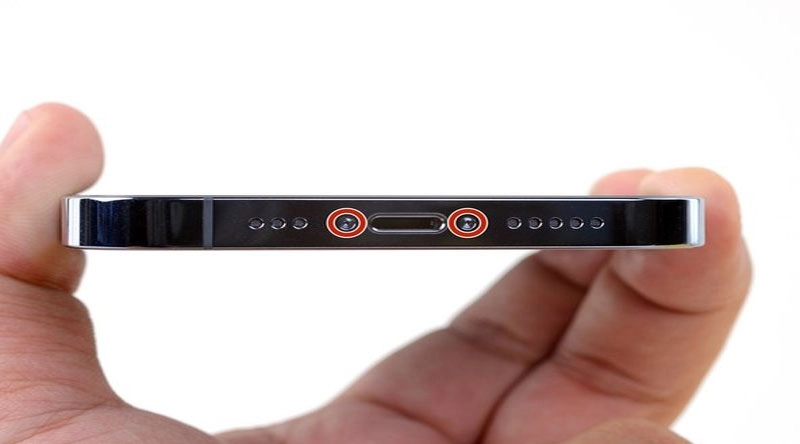
Bước 2. Tách màn hình
- Sử dụng máy sấy tóc để làm nóng các cạnh xung quanh màn hình (điều này sẽ làm mềm lớp keo giữa màn hình và vỏ máy)
- Đưa cốc nhựa vào mép dưới của màn hình
- Di chuyển ngược chiều kim đồng hồ dọc theo cạnh màn hình để tách lớp keo. Cẩn thận làm đứt dây màn hình

Bước 3. Nâng màn hình
- Sau khi loại bỏ keo, bây giờ bạn có thể nhấc màn hình từ cạnh phải của thiết bị lên như mở một cuốn sách
- Không tháo hoàn toàn màn hình vì cáp màn hình được gắn vào bo mạch chủ

Bước 4. Mở ốc giữ cố định đầu dây màn hình iPhone 14
- Tháo ba vít hình chữ Y đang giữ giá đỡ đầu màn hình
- Sau khi tháo tất cả các vít, hãy tháo chân đế

Bước 5. Ngắt kết nối dây pin
-
Sử dụng một dải phân cách bằng nhựa sắc nhọn để ngắt kết nối các dây dẫn pin khỏi Mainboard

Bước 6. Ngắt kết nối dây màn hình
-
Tiếp tục dùng bộ chia để ngắt các dây màn hình

Bước 7. Mở ốc giữ cố định đầu dây cảm biến tiệm cận
- Sử dụng vít chữ Y để mở hai vít màu đỏ
- Sử dụng tuốc nơ vít chữ thập để mở hai vít còn lại
- Sau đó lấy giá đỡ ra để cố định dây loa bên trong

Bước 8. Ngắt kết nối đối với dây cảm biến tiệm cận
-
Dùng cây tách nhựa có đầu nhọn để ngắt kết nối đầu dây loa trong với Mainboard

Bước 9. Lấy màn hình
- Bây giờ bạn có thể rời màn hình khỏi thiết bị của mình

Bước 10. Mở ốc cố định loa chuông
- Sử dụng tuốc nơ vít chữ thập để tháo bốn vít đang giữ loa
- Sau đó, bạn có thể tháo loa khỏi thiết bị
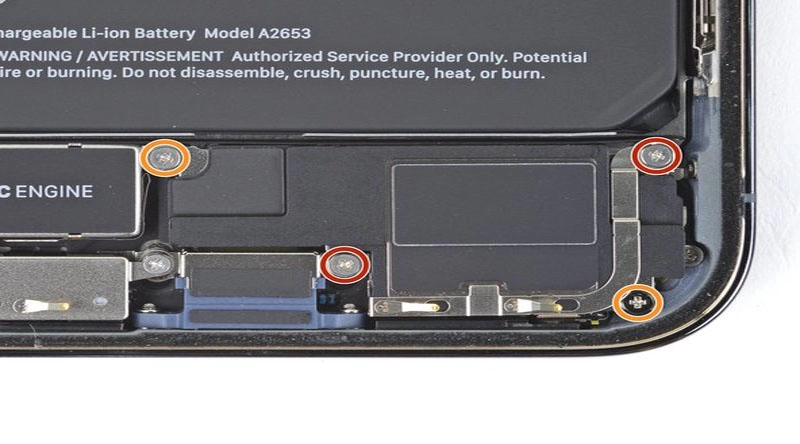
Bước 11. Ngắt kết nối với cục rung (taptic engine)
-
Sử dụng một bộ chia nhựa nhọn để ngắt kết nối đầu dây rung khỏi Mainboard

Bước 12. Mở ốc cố định lại cục rung (taptic engine)
- Dùng tuốc nơ vít chữ thập để tháo hai con vít màu cam và đỏ
- Sử dụng tuốc nơ vít loại 2 để tháo vít màu vàng
- Sau đó, bạn có thể tháo bộ rung khỏi thiết bị

Bước 13. Xác định vị trí keo pin
- Pin được gắn vào vỏ bằng bốn miếng keo dán mở rộng - hai miếng ở cạnh dưới và hai miếng ở cạnh trên
- Sau khi gỡ keo, bạn có thể tháo pin ra khỏi máy

Bước 14. Lấy keo pin
- Dùng ngón tay hoặc dụng cụ cạo bằng nhựa để lấy keo, lăn và kéo keo ra khỏi pin, về phía dưới cùng của iPhone.
- Keo pin ở trên cũng làm được như vậy
- Sau khi gỡ keo, bạn có thể tháo pin ra khỏi máy

Những bạn điều cần biết sau khi thay pin iPhone 14
Sử dụng sạc chính hãng
Bất kể bạn sử dụng điện thoại nào, bạn nên luôn sử dụng bộ sạc gốc để bảo vệ điện thoại của mình hoặc bạn có thể sử dụng bộ sạc chính hãng do Apple sản xuất để đảm bảo tuổi thọ pin lâu dài. Nếu bạn muốn sử dụng bộ sạc của hãng khác thì bạn cần đảm bảo đó là hàng uy tín, chất lượng cao, có nguồn gốc, xuất xứ rõ ràng và phù hợp với iPhone.

Tránh để điện thoại bị sụp nguồn
Nhiều bạn có thói quen dùng điện thoại cho cạn kiệt pin rồi mới sạc. Theo các nhà nghiên cứu, điều này sẽ ảnh hưởng xấu đến chất lượng và tuổi thọ của pin. Do đó, sau khi thay pin iPhone 14 xong, nếu máy báo gần hết pin thì hãy sạc ngay cho máy. Chú ý là 5 lần sạc đầu tiên khi thay pin iPhone mới, tránh để như các tình trạng nêu trên mới sạc. Đây là thói quen phổ biến của giới trẻ, và đôi khi dung lượng pin của iPhone không đủ để bạn chơi game, xem phim, lướt Internet,… có thể dẫn đến tình trạng nhanh hết pin, nóng máy, nguy hiểm và vô tình. các vụ nổ. Vì vậy, sau khi thay pin iPhone, không nên sử dụng điện thoại khi đang sạc. Cách tốt nhất để sạc điện thoại là đóng tất cả các kết nối trên điện thoại của bạn hoặc tắt nguồn hoặc đặt điện thoại ở chế độ trên máy bay.
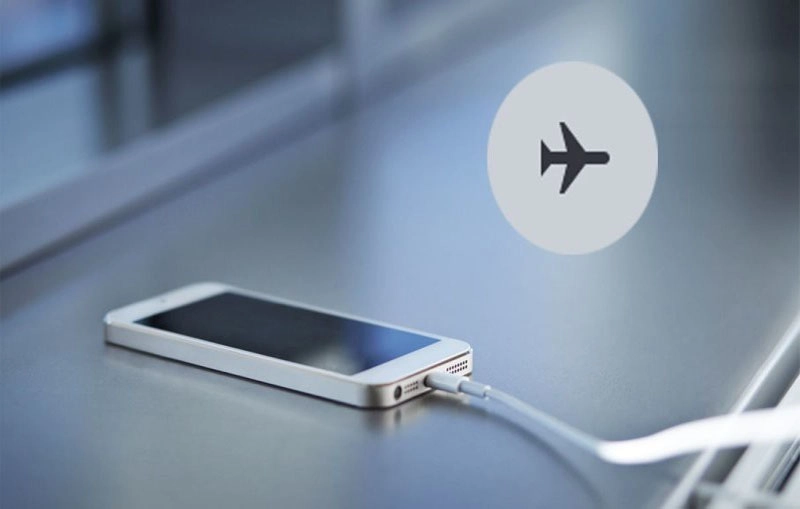
Trên đây mình đã hướng dẫn các bạn Quy Trình Thay Pin iPhone 14 dễ dàng , nhanh chóng mà hiệu quả . Nếu chiếc iPhone của bạn cần thay pin thì bạn đừng quên xem bài viết này nhé! Chúc bạn thành công!





![Thông Số Kỹ Thuật Vivo Y28s 5G [Cập Nhật Mới Nhất 28/6] Thông Số Kỹ Thuật Vivo Y28s 5G [Cập Nhật Mới Nhất 28/6]](https://thuonggiado.vn/img/120x86/uploads/tin_tuc/thong-so-ky-thuat-vivo-y28s-5g.jpg)
![[Cập Nhật] Realme 12 4G Ra Mắt Với Giá Từ 5.5 Triệu Đồng [Cập Nhật] Realme 12 4G Ra Mắt Với Giá Từ 5.5 Triệu Đồng](https://thuonggiado.vn/img/120x86/uploads/tin_tuc/he-lo-realme-12-4g-ngay-ra-mat-voi-man-hinh-oled-120hz-chip-snapdragon-685.jpg)




